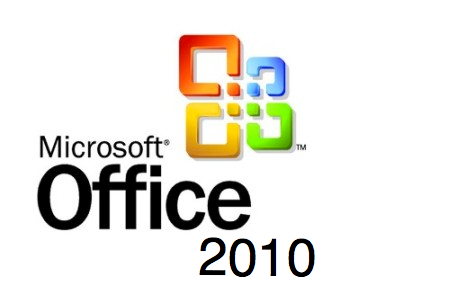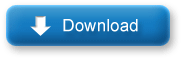تغییر موتور جستجوی IE ؛ از بینگ به گوگل
تغییر موتور جستجوی IE ؛ از بینگ به گوگل
یکی از قابلیتهایی که فایرفاکس و کروم در اختیار کاربران خود قرار می دهند این است که وقتی کاربر عبارتی را به جای نشانی یک سایت در نوار آدرس این مرورگرها وارد می کند، موتور جستجوی گوگل باز شده و عبارت مورد نظر در این سایت جستجو می شود.
به این ترتیب وقتی کاربران قصد جستجوی عبارتی را داشته باشند، بدون ورود به سایت گوگل و تنها با وارد کردن عبارت مورد نظر در نوار آدرس، جستجو آغاز می شود. مرورگر اینترنت اکسپلورر نیز از این قابلیت پشتیبانی می کند، اما تفاوتی که دارد این است که نتایج جستجوی شما در موتور جستجوی بینگ ( Bing ) به نمایش در می آید.از آنجا که میزان بازدیدکنندگان گوگل نشان می دهد اکثریت کاربران تمایل به استفاده از این موتور جستجوی قدرتمند را دارند و هرگز تمایلی ندارند از موتورهای جستجوی دیگر همچون Bing استفاده کنند و احتمال می دهیم شما هم بخواهید موتور جستجوی پیشفرض در مرورگر اینترنت اکسپلورر را به گوگل تغییر دهید در این ترفند به این موضوع پرداخته ایم.
ادامه مطلب ...

غیرفعال کردن نمایش پیدیاف در گوگل کروم
خیلی از کاربران با نمایش فایلهای پیدیاف داخل مرورگر موافق نیستند، در حالی که این قابلیت به طور پیشفرض فعال است! اگر شما هم جزو کاربرانی هستید که از نمایش پیدیاف در گوگل کروم رضایت ندارید، میتوانید با طی مراحل زیر، آن را غیرفعال کنید:
1 ـ مرورگر کروم را اجرا کنید و پس از وارد کردن عبارت about:plugins در نوار آدرس کلید Enter را فشار دهید.
2 ـ در فهرست پلاگینهای نصب شده، پلاگین Chrome PDF Viewer را پیدا کرده و روی لینک Disable مرتبط با آن کلیک کنید.
از این پس میتوانید مثل همیشه به مشاهده فایلهای پیدیاف بپردازید.
توجه: برای فعالسازی مجدد این قابلیت باید مراحل بالا را مجدد طی کرده و به جای کلیک روی گزینه Disable، روی گزینه Enable کلیک کنید.
آپدیت آفلاین محصولات شرکت ESET تاریخ 2011.05.10

یکی از قدرتمند ترین و معروفترین شرکت های ساخت نرم افزار های امنیتی کمپانی ESET است که قطعآ اکثر شما Antivirus و Smart Security این شرکت را می شناسید. برای اینکه بتوان آنتی ویروس و اسمارت سکوریتی این شرکت را در بالا ترین حد خود از نظر امینتی در اختیار داشت می بایست به صورت روزانه اقدام به آپدیت آن نمود. اما معمولآ آپدیت های اولیه نرم افزارهای امنیتی شرکت ESET حدود 30 تا 40 مگابایت است که با توجه به سرعت پایین اینترنت در ایران دریافت چنین حجمی برای کاربران اینترنت بسیار سخت و دشوار است زیرا ممکن است به دلیل تعویض ویندوز آپدیت نرم افزار از بین رفته باشد و شما به جدید ترین آپدیت آن نیازمند باشد و یا در هنگام دریافت آپدیت های اولیه اتصال شما از اینترنت قطع گردد و بسیاری از عوامل دیگر که مانع از آپدیت نرم افزار امنیتی شما خواهند شد. بنابراین توصیه ما به کاربران نرم افزارهای امنیتی شرکت ESET این است که از آپدیت های آفلاین نرم افزارهای این شرکت استفاده کنند. در واقع شما با داشتن این آپدیت ها دیگر نگرانی از بابت تعویض ویندوز و پاک شدن آپدیت نرم افزار امنیتی خود نخواهید داشت زیرا با جایگزین نمودن این آپدیت ها بدون مراجعه به اینترنت و در کمترین زمان ممکن آنتی ویروس و یا اسمارت سکوریتی شما آپدیت خواهد شد و پس از آن روزانه می توانید با دریافت فایل های چند کیلوبایتی به آپدیت نرم افزار امنیتی خود ادامه دهید.
ادامه مطلب ...
آپدیت روز
پسوردهای امروز قرار گرفت و همچنین برای گروه هم ارسال شد
اگر میخواهید پسوردها را در ایمیل دریافت کنید اینجا کلیک کنید
تاریخ دوشنبه 19 اردیبهشت 1390
09/05/2011
*
ESET Smart Security and Nod32 Antivirus
پسوردها در ادامه مطلب
ادامه مطلب ...
تبدیل فایل های PDF فارسی به word
تبدیل فایل های PDF فارسی به wordمنبع:www.downloadha.com
-----------------------------------------------------------------------------
PdfGrabber نرم افزاری عالی برای تبدیل فایل های فارسی PDF متون و تصاویر به فرمت های معروف آفیس با ساپورت فونت فارسی بطور کامل است. این نرم افزار قدرتمند بخوبی و بسرعت می تواند متون ، عکس و دیگر محتویات فایل های PDF فارسی را به راحتی به صورت یک فایل متنی به فرمت های معروف مانند Word , Excel , AutoCAD / DXF , Powerpoint , Images , XML , Text , RTF تبدیل کند .
برخی از قابلیت های این برنامه :
- قابلیت دارا بودن ابزار های مختلف برای ویرایش متون و تغیر سایز دادن و انتخاب سایز فونت و غیره … .
- قابلیت تبدیل بسیار سریع فایل های PDF به دیگر فرمت های ذکر شده.
- یکی از قابلیت های ارزشمند برنامه این است که در جلوی page بطور مثال بنویسید ۵-۱ و فقط نرم افزار ۵ صفحه اول فایل pdf را تبدیل می کند.
- قابلیت ساختن فونت های زبان فارسی در هنگام تبدیل فایل مورد نظر.
source تبدیل فایل های PDF به فرمت آفیس با PdfGrabber v6.0.0.2 توضیحات:
آموزش نحوه استفاده از نرم افزار و تنظیمات آن:
۱٫ ابتدا برنامه را دانلود و بعد نصب و آنرا به بندید.
۲٫ فایل کرک را در فلدر اصلی نصب برنامه کپی و آنرا جایگزین فایل اصلی نمائید.
۳٫ برنامه را اجراء و باز کنید.
۴٫ از طریق Add فایل PDF را از روی هارد انتخاب و open کنید.
۵٫ از طریق لیست منو نرم افزار فرمت مورد نظر را جهت تبدیل انتخاب کنید.
۶٫ اکنون دکمه Export را کلیک کنید تا پنجره ی جدید باز شود و در منو کشویی Text alignment گزینه Layout Tab Stoo را انتخاب کنید و در سمت چپ صفحه تیک ۴ گزینه ی Embed TrueType Font و Allow Superior-/inferior font و Export lnes as graphic و Image را فعال کنید و OK را بزنید.
۷٫ اکنون عمل تبدیل بسرعت انجام میشود و پروسه تبدیل را شاهد خواهید بود.
۸٫ در فلدر My Documents پوشه ای بنام PdfGrabber درست می شود.
۹٫ حال این پوشه را باز کنید و در داخل آن فایل آفیس word تبدیل شده و نیز یک پوشه فونت ساخته شده مشاهده می کنید.
۱۰٫ توجه مهم قبل از اینکه نرم افزار را از حالت اجراء خارج و آنرا به بندید به جهت اینکه برای اینکه فایل آفیس Word بدست آمده بزبان فارسی در کامپیوتر شما سیو بماند باید پوشه فونت را باز کنید و همه فونت های مربوط و ساخته شده را در فلدر اصلی فونت ویندوز در درایور C / ویندوز کپی نمائید.
۱۱٫ حال برنامه را به بندید و از فایل آفیس Word که بزبان فارسی کامل میباشد استفاده نمائید.
توضیح مهم :
- در صورتی که فونت های ساخته شده را در فلدر فونت ویندوز کپی نکنید بعد از بستن نرم افزار فونت فایل آفیس تبدیل شده بهم خواهد ریخت.
- چنانچه بخواهید قسمتی از مطلب و یا تصویر بصورت جداگانه تبدیل کنید باید عمل ویرایش انجام بدهید . بنابراین وقتی که فایل PDF را در محیط برنامه Add کردید قبل از اینکه آنرا تبدیل کنید برای ویرایش متن فایل PDF و انتخاب مطالب و یا تصاویر باید دکمه / آیکون Range Eiditor را در سمت چپ محیط نرم افزار کلیک کنید تا صفحه ویرایش باز بشود و بعداز انجام تغیرات آنرا سیو و دکمه تبدیل را کلیک کنید.
آدرس پست در سایت دانلودها:
http://www.downloadha.com/1388/11/%D8%A ... #more-3637
طریقه مخفی کردن فایل اجرایی درون فایلی دیگر
طریقه مخفی کردن فایل اجرایی درون فایلی دیگردیگر به چشمان تان نیز اعتماد نکنید
شما در حالی که از فلش دوستتان تصویری را برای اجرا انتخاب میکنید در حال اجرای یک برنامه مخرب هستید
اعتماد به سایرین دیگر جایز نیست
با این ترفند میتوان به گفته رنگ کردن گنجشک و فروختن ان به جای هواپیما رسید
Hack طریقه مخفی کردن فایل اجرایی درون فایلی دیگر قصد داریم یک ترفند جالب برای مخفی کردن فایلهای اجرایی درون فرمتهای دیگر را نشانتان دهیم! مراحل را دنبال کنید:
۱) پوشه جدیدی بسازید. حالت Show hidden files را فعال کنید تا بتوانید فایلهای مخفی را ببینید و دستکاری کنید. همچنین تیک hide extensions for known file types را بردارید تا فرمت فایلها را بتوانید مشاهده کنید.
۲) یک کپی از برنامه اجرایی که میخواهید مخفی کنید را در این پوشه قرار دهید.
۳) اکنون نوبت تغییر نام این فایل است. بطور مثال نام آن را picture.jpeg بگذارید.
۴) ویندوز هشداری نمایش خواهد داد که آیا مطمئنید که میخواهید فرمت exe را به jpeg تغییر دهید!؟ با کلیک بر روی Yes کار را ادامه دهید.
۵) الان یک میانبر یا Shortcut از فایلتان در همان پوشه ایجاد کنید.
۶) الان یک میانبر از فایل اصلی دارید. نام آن را تغییر دهید. مثلا me.jpeg
7) برروی me.jpeg کلیک راست کنید و Properties را انتخاب کنید. لازمه چند تغییر کوچک انجام داده شود!
۸ ) ابتدا هرآنچه در قسمت Start In وجود دارد را پاک کنید و آن را خالی بگذارید.
۹) سپس در بخش Target شما باید مسیر فایل مورد نظر را وارد کنید. پس این خط را در آن کپی کنید:
C:\WINDOWS\system32\cmd.exe /c picture.jpeg
10) بخش آخر کد یعنی c picture.jpeg همیشه نام فایل اول است. ما فایل را به picture.jpeg تغییر نام دادیم، اگر شما آن را tehran.avi نام گذاری کردهاید باید این نام را جایگزین کنید.
۱۱) الان اگر کسی فایل me.jpeg را باز کند درواقع فایل اجرایی picture.jpeg را اجرا کرده و خواسته شما اجابت میشود!
۱۲) برروی me.jpeg کلیک راست کنید و به properties بروید. در بخش تغییر آیکن میتوانید آیکن آن را تغییر دهید. روی آن کلیک کنید و عبارت زیر را در آن وارد کنید تا آیکنها برای شما نمایش داده شوند. یکی از آیکنها را انتخاب کنید:
%SystemRoot%\system32\SHELL32.dll
13) برای اینکه فایل اول کلیک نشود میتوانید آن را مخفی کنید. برای اینکار برروی فایل اول کلیک راست کنید و properties را انتخاب و Hidden را انتخاب کنید.
۱۴) فراموش نکنید این دوفایل همیشه باید در کنار هم باشند و کاربر باید برروی فایل دوم کلیک کند پس فایلها را طوری نامگذاری کنید که فایل دوم در ابتدا و فایل اول در انتها نمایش داده شود. (مانند نامگذاری ما)
کتاب آموزش ESET Smart Security به زبان فارسی این کتاب که توسط نمایندگی Nod 32در ایران تهیه شده است ، این کتاب یکی از بهترین مراجع برای راهنمایی کاربران میباشد که به آنها در کار کردن با قسمتهای مختلف این بسته امنیتی حرفه ای یاری میرساند. شرکت “ESET” تولید کننده نرم افزارهای حفاظتی ، محصول جدید خود را با نام “ESET Smart Security” با قابلیتهای زیر تولید نموده است:
راهکار امنیتی هوشمندانه: این بسته نرم افزاری شامل آنتی ویروس ، آنتی اسپای ور، آنتی اسپم و دیوار آتش می باشد.
جلوگیری از انواع تهدیدات:
ادامه مطلب ...
عدم کار کردن explorer.exe هنگام لود شدن ویندوز سون
سلامی به تمام عزیزانعدم کار کردن explorer.exe هنگام لود شدن ویندوز سون
چند وقتی هست که ویروس یا بد افزار جدیدی تو بعضی ویندوز های سون دیده میشه
این مشکل خودش رو با عدم نمایش ایکن های دسکتاپ و عدم اکسپلورر شدن پنجره های ویندوز نشون میده
که همون explorer نشدن پنجره های ویندوز هست
برای برطرف کردن این مشکل باید ابتدا از طریق رجیستری وارد این مسیر بشید
HKEY_LOCAL_MACHINE \ SOFTWARE \ Microsoft \ Windows NT \ Current Version \ Winlogon
حال روی Winlogon کیلیک کنید
در منو سمت راست چند ایکن وجود داره
روی عبارت Shell دابل کیلیک کنید تا مقدار اون نمایش داده بشه
تورنت چیست؟
نرم افزار µTorrent 2.0.3 Beta (تورنت چیست؟)
تورنت (Torrent) چیست؟
تورنت یک شبکه اشتراک گذاری فایل بین کاربران است. یعنی کاربران این شبکه، فایل هایی رو که روی کامپیوترشون دارن، با کمک یک برنامه خاص بین بقیه کاربران به اشتراک میذارن. حالا بعضی سایت ها مانند torrentz.com به شما این امکان رو میده که روی کامپیوتر های هزاران نفر در سراسر جهان جستجو کنید و از روی کامپیوترشون فایل هایی رو که خیلی جاها پیدا نمیشه دانلود کنید. توجه کنید که دانلود در این شبکه از طریق اتصال کاربران به یکدیگر صورت میگیرد و نه از طریق دانلود از روی یک سایت خاص
مزایای تورنت:
اگر وسط دانلود خواستید کامپیوتر رو خاموش کنید مشکلی نیست . فقط قبلش باید
برنامه رو ببندین . برنامه خودش حواسش هست که تا کجای فایل رو دانلود کرده
و شما از این لحاظ هیچ کاری لازم نیست انجام بدین.
مزایای بسیار خوب تورنت این است که شما هر فایل و اطلاعات حجیم و کمیابی که نیاز دارید را براحتی می توانید از تورنت یافته و دریافت کنید.
این شبکه معمولا برای اشتراک گذاری و دانلود فایل های خیلی بزرگ مانند فیلم ، موزیک ، ویدئوکلیپ و مانند اینها استفاده میشه و با یک اینترنت ۱۲۸k میتونید تا روزی ۱ گیگ دانلود کنید.
در شبکه تورنت سرعت دانلود خیلی بهتر از شبکه های اشتراک گذاری دیگری مانند e-mule است و شما کمتر در صف انتظار دانلود قرار میگیرد. در شبکه ای-میول معمولا شما برای دانلود هر فایل چند دقیقه و یا چند ساعت در صف انتظار قرار میگیرید و دانلود پس از اینکه نوبت شما رسید شروع میشه. اما در شبکه تورنت این اتفاق به ندرت می افتد.
چگونه با تورنت کار کنیم؟
نرم افزارهای گوناگونی برای این کار هستند، که به شما کمک می کنه فایلتون
رو بگیرید یکی از این نرم افزار ها uTorrent است که ما در این مطلب این نرم
افزار کوچک را آماده کردیم تا فایل هایتان را از تورنت دریافت کنید.
نرم افزار .µTorrent نرم افزاری توانا و با امکانات فراوان است که جهت برقراری ارتباط کاربران از سیستم عامل های ویندوز به شبکه های BitTorrent ایجاد شده است. این برنامه کمترین ردپایی از شما هنگام بازدید شبکه های BitTorrent برجایی نمی گذارد.طراحی نرم افزار µTorrent بگونه ای است که میزان بسیار کمی از حافظه هارد، رم و CPU را اشغال می کند و در عین حال بصورت کارآمدی قابلیتهای بسیاری را در اختیار کاربران خود قرار می دهد.
µTorrent 2.0.3 نرم افزار کم حجم و کاملا رایگان است و شما می توانید این نرم افزار را از ادامه مطلب دریافت کنید.
حجم فایل: ۳۱۷ کیلو بایت | ۳۱۷ kb
دانلود ضد ویروس شید

امروز بسیاری از کاربران ایرانی با مشکل آنتی ویروس مواجه هستند و به نظر می رسد این مشکل حل شده است. ضد ویروس شید با تلفیق دو موتور، استفاده از تکنولوژی های جدید سرعت بخش، محیطی ساده و بروزرسانی بدون دردسر بهترین گزینه برای کاربران خانگی در ایران است. قدرت ضد ویروس شید بعلت استفاده همزمان از دو موتور خارجی بسیار بالا است. این ضد ویروس با بکارگیری تکنولوژیهای سرعت دهندهی جدید بصورت قابل توجهای سرعت خود را بالا برده و تاثیر خود را بر کیفیت عملکرد رایانه به حداقل رسانده است. محیط آن نیز با ترکیب سادگی، زیبایی و فارسی بودن، بهترین محیط در بین آنتیویروسها برای کاربران ایرانی است. یکی از بزرگترین مزیتهای استفاده از ضد ویروس شید بهروزرسانی بدون دردسر آن است
برای دانلود روی تصویر زیر کلیک کنید :